Biztonsági funkció lassítja a játékokat Windows 11 alatt
A VBS durva teljesítményromlást okoz, de szerencsére kikapcsolható![]()
Sokáig másról sem szóltak a Windows 11 érkezését tárgyaló hírek, mint azokról a biztonságra hivatkozva meghozott szigorú intézkedésekrõl, melyek miatt számos felhasználó számára nem lesz adott az új Windows kipróbálásának lehetõsége. Aztán kiderült, hogy a kritikus fontosságú TPM modul több elõzõ generációs alaplapon utólag is pótolható, most viszont egy kifejezetten szoftveres védelmi funkcióról derült ki, hogy látványosan rombolja a rendszer videojátékok alatt nyújtott teljesítményét.
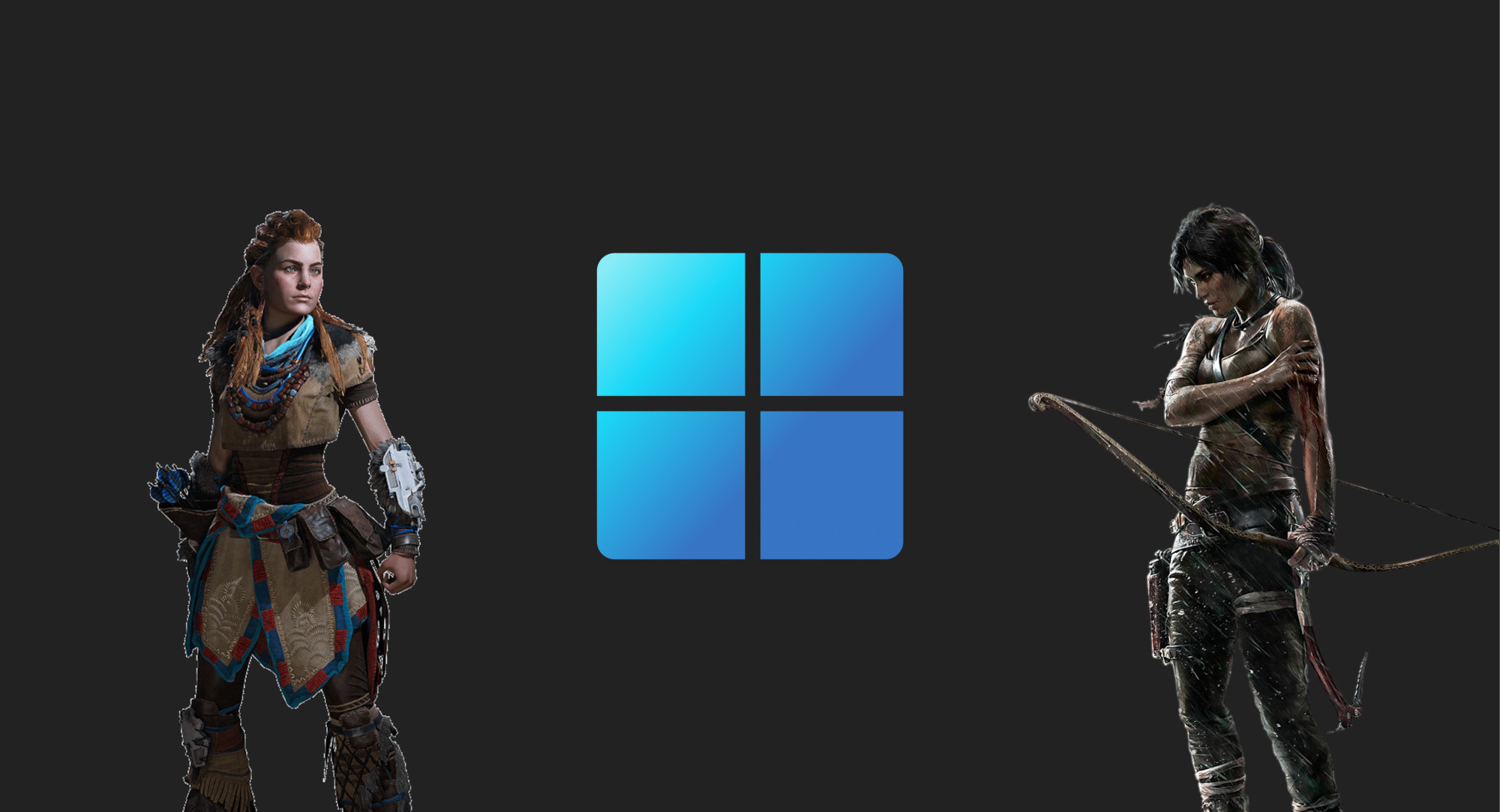
A Windows 11 aktív promóciós hadjárata során olyan hangzatos mondatok is elõkerültek, mint "ha játékos vagy, a Windows 11 neked készült". Tekintve, hogy néhány év múlva a Windows 11 lesz nem csak az elsõszámú, de az egyetlen támogatott PC-s platform, furcsa lenne, ha nem számíthatnánk a játékok támogatására. A napokban azonban felmerült egy érdekesség, melyre a felhasználóknak és a Microsoftnak egyaránt ajánlott lesz figyelnie, ugyanis látványosan képes visszafogni az egyes játékok alatt produkált képkockaszámot. A Virtualization-Based Security, vagyis VBS funkcióról van szó, egy szoftveresen vezérelt védelmi mechanizmusról, mely a Windows 11 hivatalos kiadásában fontos szerepet játszik majd, de már elõzetes kiadásában, sõt a Windows 10-ben is megtalálható. A probléma az, hogy amennyiben aktív, akkor elképesztõ mértékben képes rontani a videojátékok teljesítményén, mely a tesztek szerint akár egy teljes generációs visszalépést is jelenthet az éppen használt videokártya valós teljesítményéhez képest.
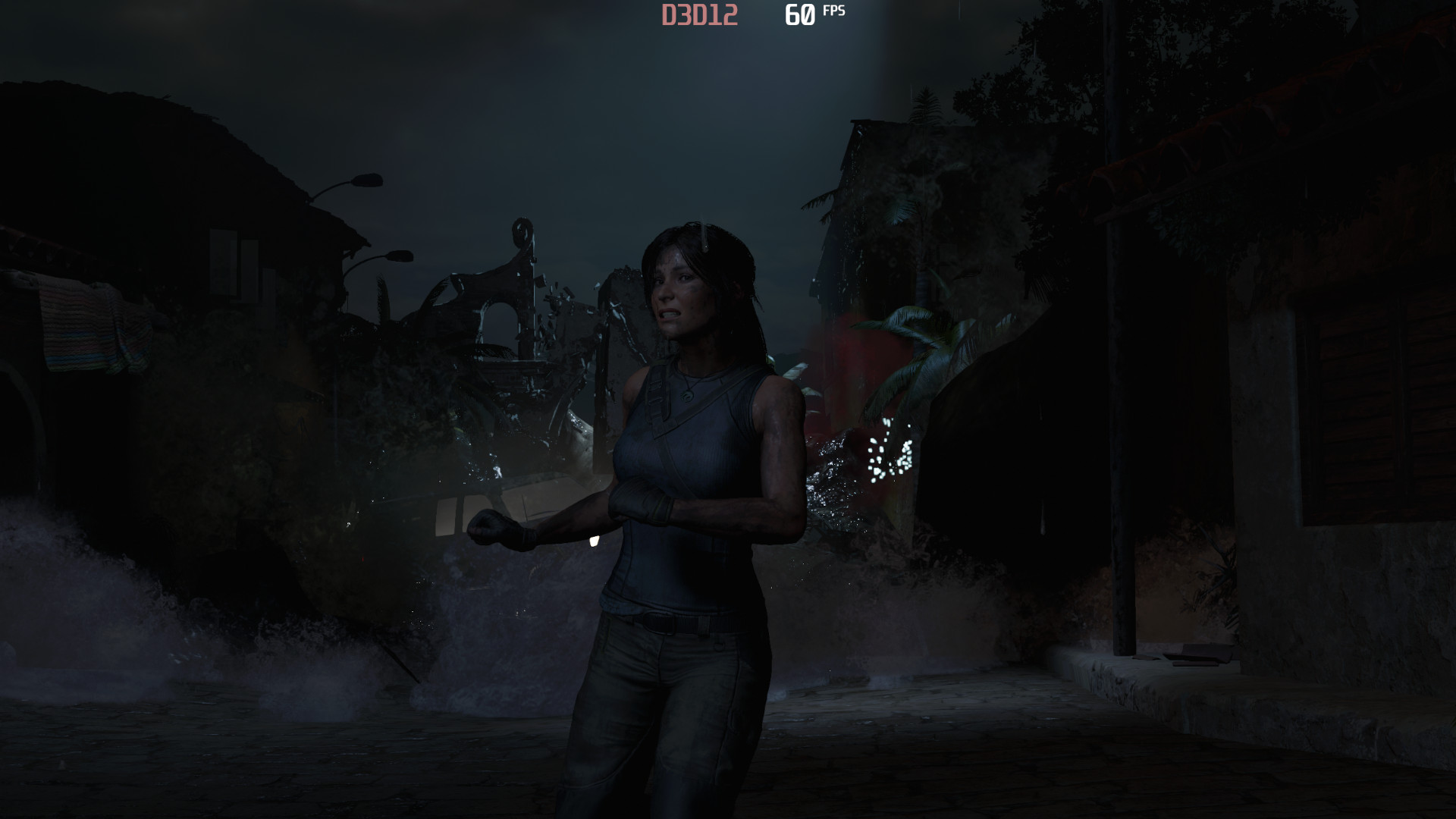
A Windows 10-ben bevezetett VBS hardveres és szoftveres virtualizációt használ a rendszer biztonságának fokozására, a lényege pedig nagyjából az, hogy egy külön virtuális rendszert hoz létre a rendszeren belül, így elszigeteli a támadásoktól és a váratlan, de adott esetben pusztító eredménnyel operáló kártevõktõl. "A VBS hardveres virtualizációs funkciókat használ, hogy létrehozzon és elszigeteljen egy biztonságos memóriaterületet a normál operációs rendszertõl. A Windows ezt a virtuális üzemmódot számos biztonsági megoldás befogadására használhatja, így jelentõsen megnövelt védelmet nyújt az operációs rendszer sebezhetõségével szemben, és megakadályozza a védelmek megkerülésére irányuló rosszindulatú exploitok használatát." – olvashatjuk a Microsoft magyarázatát. Mint kiderült, ez is elsõsorban a vállalati felhasználóknak készült, ahol a támadók egyetlen rendszer feltörésével gépek tömegeit érhetik el, nagy adatmennyiséghez férhetnek hozzá, melyeket ellophatnak és zsarolóvírussal rejthetnek megfejthetetlen kód mögé.
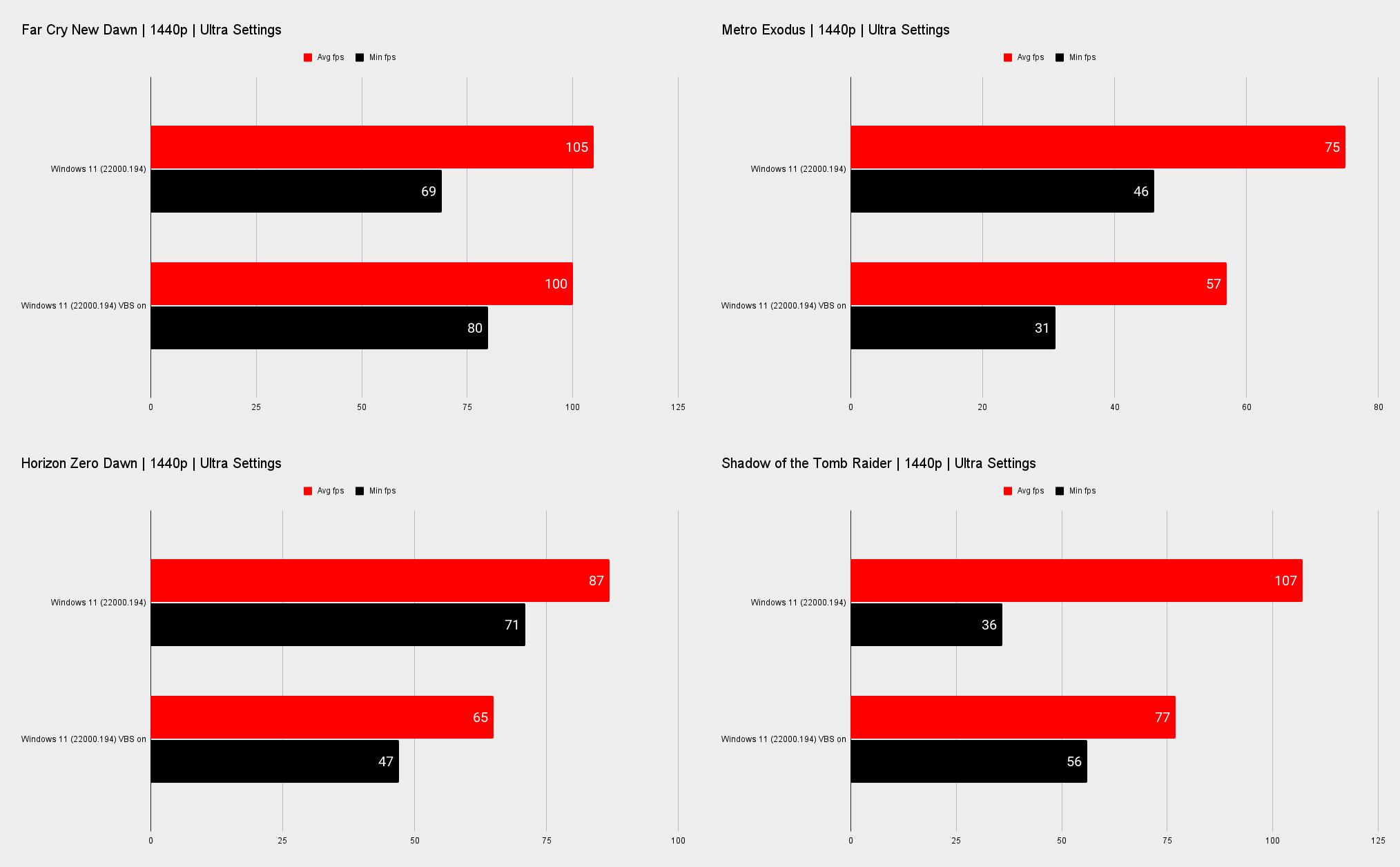
Mint kiderült, a VBS az átlag felhasználók gépén is aktív lehet, pl. az elõre szerelt, alapból telepített Windows 11 rendszerrel forgalmazott OEM PC-k elvileg mind aktív VBS-sel együtt kerülnek majd az új tulajdonosokhoz. Sõt, az is elég lesz hozzá, ha a Windows 10 frissítése helyett teljesen friss telepítést alkalmazunk és nem tudjuk, hogy ezt a funkciót érdemes lehet deaktiválni a játékok megfelelõ élvezetéhez. A Microsoft szigorú intézkedéseit állítólag az amerikai védelmi minisztériumnak tett vállalások és ígéretek indokolták, mivel a közelmúltban számos súlyos támadás megelõzésében és elhárításában is kudarcot vallottak, melyek országos, illetve kormányzati szinten is hatalmas károkhoz vezettek. Az aggályok alapjaira a PC Gamer magazin is kíváncsi volt ezért le is tesztelte a VBS-t a Windows 11 jelenleg elérhetõ elõzetes változatában. A mérésekhez több ismert videojátékot is elindítottak be- és kikapcsolt VBS funkció mellett, az eredmények pedig elég beszédesek voltak. A legjobb eredményeket a Far Cry New Dawn alatt mérték, ahol 5%-nál nem volt durvább a képkockavesztés. Azonban elég ijesztõ volt látni a Metro: Exodus 24%-os, a Horizon Zero Dawn 25%-os, és a Shadow of the Tomb Raider közel 30%-os lassulását. A tesztek szerint a processzor és a videokártya terhelése nem lett érezhetõen kisebb, tehát a játékok igazából elérik az összes szükséges hardveres erõforrást.
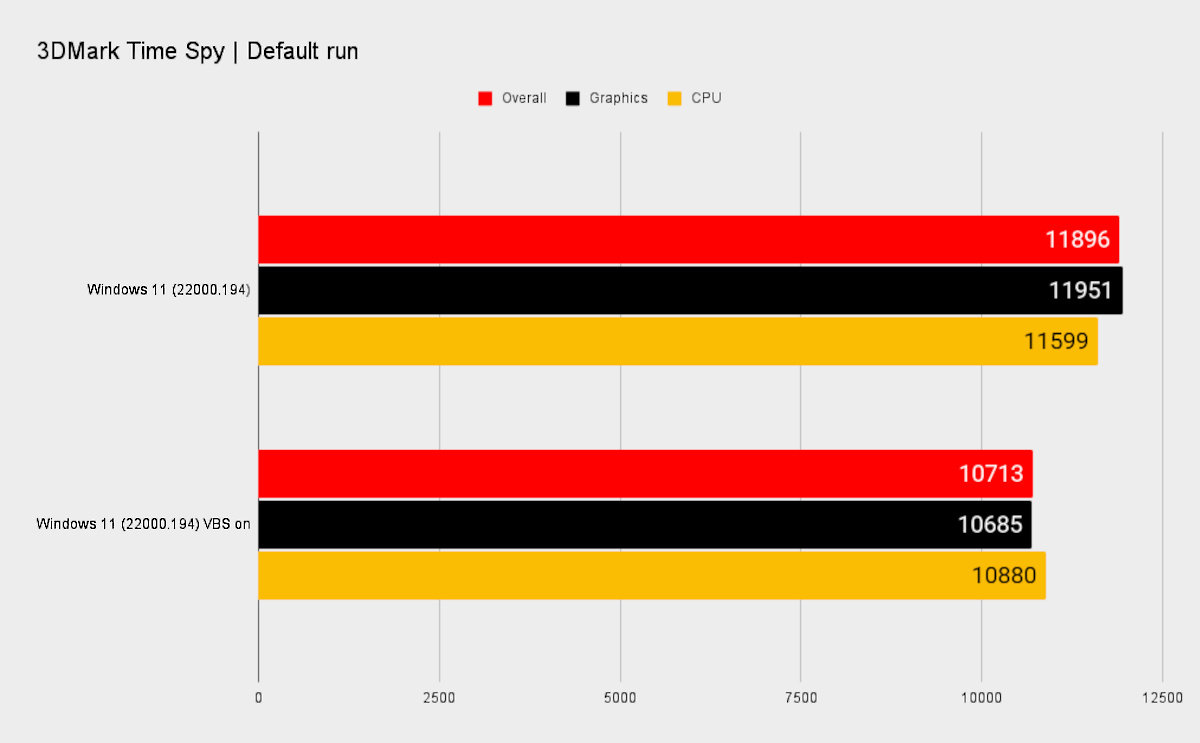
Érdekesség, hogy a problémára és annak súlyosságára a 3DMark benchmark szoftvert készítõ UL hívta fel a figyelmüket, ahogy az is, hogy a 3DMark Time Spy számai végül csak 10%-kal mutattak rosszabbul, mint normál esetben. "A Windows 11 kiadás elõtti változataival végzett tesztjeink során a Virtualizálásalapú biztonság (VBS) nevû funkció teljesítménycsökkenést okoz. A VBS a Windows 11 tiszta telepítése után alapértelmezés szerint engedélyezve van, de a Windows 10-bõl történõ frissítéskor nem. Ez azt jelenti, hogy ugyanaz a rendszer különbözõ benchmark-eredményeket kaphat attól függõen, hogy a Windows 11 hogyan lett telepítve, és hogy a VBS engedélyezve van-e vagy sem." – foglalja össze a lényeget az UL, tisztázva, hogy a játékosoknak érdemes lesz majd résen lenniük, hacsak a Microsoft addig nem változtat az alapbeállításokon vagy a közönség megfelelõ tájékoztatásán. Az UL jelezte, hogy benchmark szoftvereiket igyekeznek felkészíteni a VBS funkcióra, így a program automatikusan észlelni fogja azt és közli a felhasználóval, hogy éppen be van-e kapcsolva. A teszthez amúgy a magazinnál is friss telepítést alkalmaztak, de tapasztalataik szerint az aktuális verzióban a virtuális védelem nem csak nem volt aktív, de a BIOS és a rendszerleíró adatbázis is kellett a bekapcsolásához, tehát a felhasználók nagy része még jó eséllyel nem tapasztalta problémát, ugyanakkor a különbözõ verziók közötti eltérések okozhatnak némi zûrzavart.
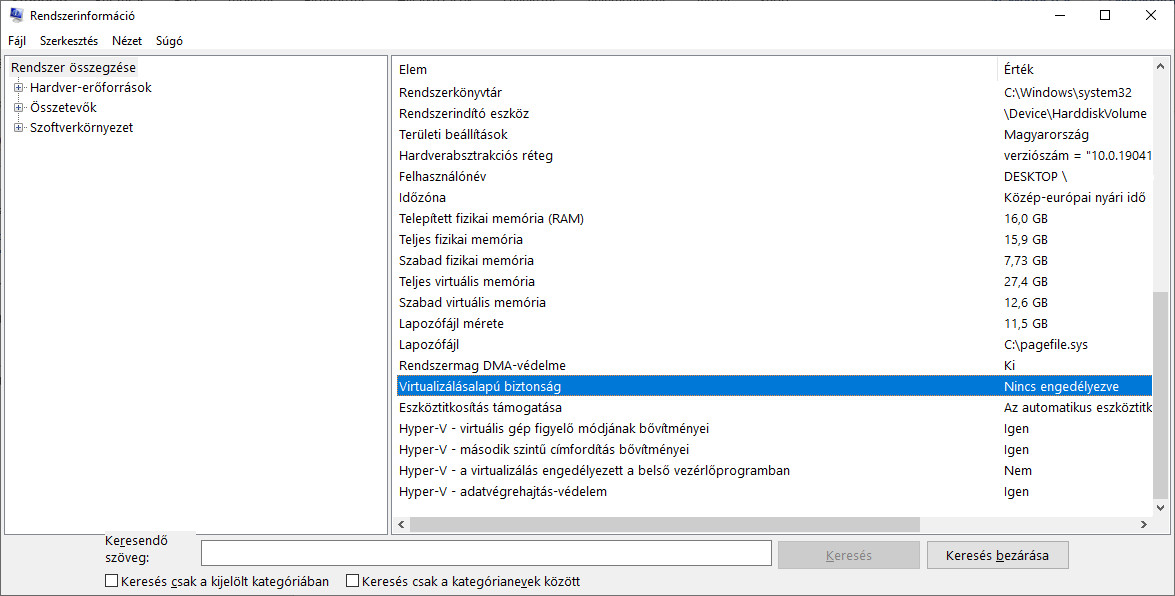
A sajtó azóta már felkereste a Microsoftot és a nagyobb OEM partnereit, alaposabb tájékoztatás reményében. Egyelõre még várnak a hivatalos reakcióra a VBS jövõbeli szerepérõl, de az már kiderült, hogy az elõzetes verziók és a hamarosan megjelenõ teljes verzió között számos eltérést tapasztalhatunk majd. Ha magunk ellenõriznénk, elég a Start menü keresõjébe, illetve a Win billentyû megnyomása után begépelni az MSInfo32 parancsot, majd a megnyíló ablakban a Virtualizálásalapú biztonság felirat tájékoztat minket a funkció állapotáról.
Hangfal zúgás megszüntetése: 10 ok, ami a háttérben állhat
A hangfal zúgás az egyik legidegesítőbb probléma, amivel találkozhatsz otthon vagy a stúdióban. Nemcsak a zene élvezetét rontja el, hanem komoly frusztrációt is okozhat, ha nem tudod pontosan, miért jelentkezik. Szerencsére a zúgás hátterében gyakran egyszerű okok állnak, és a megfelelő lépésekkel könnyen orvosolható.
Ebben a cikkben áttekintjük a tíz leggyakoribb okot, ami miatt a hangfalad zúg, és adunk tippeket a hangfal zúgás megszüntetése érdekében.
Aktív hangfal alapzaj, amikor a készülék maga zajforrás
Csatlakozási hibák és rossz kábelek
Földhurok megszüntetése: a hálózati problémák árnyékában
Interferenciák és külső zavarok
Hangerő és érzékenység beállítása
Hangkártya és számítógépes rendszerek
Környezeti zaj és akusztika
Elektronikai alkatrészek kopása
A rendszer összhangja és a beállítások optimalizálása
Gyakran ismételt kérdések
Összegzés
Aktív hangfal alapzaj, amikor a készülék maga zajforrás
Sok esetben a zúgás nem kívülről, hanem a hangfalból magából ered. Az aktív hangfal alapzaját sokszor nem lehet teljesen kiküszöbölni, hiszen a beépített erősítő és az elektronika mindig hordoz magában egy kis háttérzajt. Ez különösen hallható csendes pillanatokban vagy nagy érzékenységű beállításoknál. Ha a zúgás itt jelentkezik, érdemes ellenőrizni, hogy a hangfal csatlakoz
Hangfal választás: 10 tipikus hiba, amit érdemes elkerülni
A hangfal választás izgalmas, de sokszor bonyolult folyamat, és könnyen beleeshetsz olyan hibákba, amik hosszú távon bosszantóak lehetnek.
Ebben a cikkben végigvezetlek a leggyakoribb bakikon, amiket a vásárlás során érdemes elkerülni, és segítek, hogy a döntésed megalapozott legyen, legyen szó akár otthoni zenehallgatásról, akár komolyabb házimoziról.
1. Nem gondolsz a szoba adottságaira
2. A wattok és teljesítmény félreértése
3. Nem döntöd el, aktív vagy passzív
4. Csak a kinézet számít
5. A tesztelés hiánya
6. Nem mérlegelted a zenehallgatási szokásaidat
7. A kiegészítők figyelmen kívül hagyása
8. Túl magas elvárások reális keret nélkül
9. Ár és érték eltorzítása
10. Hosszú távú karbantartás figyelmen kívül hagyása
Gyakran ismételt kérdések
Összegzés
1. Nem gondolsz a szoba adottságaira
Az egyik leggyakoribb hiba, amikor valaki a hangfalakat pusztán az ár vagy a dizájn alapján választja, és nem veszi figyelembe, hogy mekkora vagy milyen akusztikájú helyiségbe kerülnek. Egy nagyobb, nyitott térben más típusú hangfalra lesz szükséged, mint egy kisebb szobában. Ha nem figyelsz erre, könnyen előfordulhat, hogy a hangzás tompa vagy torz lesz, hiába választottad a legjobb hangfal modellt. A szoba mérete, a falak anyaga, a bútorok elhelyezése mind hatással van a hangfal teljesítményére. Érdemes akár mérőmi
Hangfal tuning: 8 módszer, hogy jobb hangzást érj el otthon
A hangfal tuning az a téma, amibe előbb vagy utóbb minden zenerajongó és házimozi tulajdonos belefut, amikor érzi, hogy a rendszerében több van annál, mint amit hall. Sokszor nem az a gond, hogy rossz a hangfalad, hanem az, hogy nincs kihozva belőle az, amire valójában képes.
Ebben a cikkben végigvezetlek azokon a területeken, ahol a legnagyobb javulást lehet elérni, különösebb varázslat vagy drága eszközök nélkül, tapasztalatra és akusztikai alapelvekre támaszkodva.
A hangfalak elhelyezése mint alap
Szobaakusztika és visszaverődések kezelése
Stabil alátámasztás és rezgéscsillapítás
A hangfal belső világa és a komponensek szerepe
Kábelezés és jelút tisztasága
Elektronika és meghajtás összhangja
Finomhangolás hallgatással és türelemmel
Hangfal tuning házilag és hosszú távú szemlélet
Gyakran ismételt kérdések
A hangfalak elhelyezése mint alap
A jó hangzás ott kezdődik, ahol a hangfal áll. Meglepően sok rendszer szól tompán vagy aránytalanul csak azért, mert a doboz túl közel van a falhoz, sarokba van szorítva, vagy nem a hallgatási pontra van irányítva. A térben való elhelyezés hatással van a basszus mennyiségére, a sztereó képre és arra is, mennyire érzed természetesnek a hangot. Érdemes időt szánni arra, hogy centiről centire kipróbáld a pozíciókat, mert ez az a terület, ahol a legtöbbet nyerhetsz pusztán fi